Dec 05,2020 • Filed to: AndroidからAndroidへ • Proven solutions
サムスンにサムスンから音楽を転送する方法
ギャラクシーS4サムスンの発表により、全く新しいレベルへのサービス提供を行いました。彼らのサポートは、すでに非常に良好ですが、サムスンデバイスユーザーが適切に使用される技術を理解することができていることを確認する試みを行います。サムスンはサムスンギャラクシーのユーザーが別のサムスンのデバイスから簡単にデータを転送することができるサムスンのスマートスイッチを導入することによって、これを行っています。このソフトウェアは、特に、ユーザーがサムスンにサムスンからデータを転送できるように設計されています。
音楽やプレイリストは、ほとんどのサムスンユーザーにとって最も重要なデータの一部ですので、彼らは常に別のサムスンのデバイスから音楽ファイルを転送する方法を模索しています。上記で説明したように、サムスンのスマートスイッチは、(どのようなものか見れます)この助けになるでしょうが、それはギャラクシーS2、ギャラクシーS3とギャラクシーS4などのデバイスでのみ動作します。スマートスイッチが動作するようにNFCチップが必要であり、これらはNFCチップを搭載した唯一のサムスンのモデルであるためです。
他のサムスンのデバイスのための解決策もあります。上記の3つでない限り、別のサムスンのデバイスから音楽を転送することができなくなることを意味するものではありません。市場のほぼすべてのサムスンのデバイスのために動作する第二の解決策を有しています。あなたはあなたの特定のニーズに応じていずれかから選択することができるように、これらの方法の両方を使用する方法を説明します。
解決法1. スマートスイッチでサムスンにサムスンから音楽を転送します
ステップ1:あなたはあなたのサムスンのデバイスの両方にサムスンスマートスイッチをダウンロードする必要があります。GoogleプレイStoreでそれを見つけることができます。
ステップ2:NFCが両方のデバイスでオンになっていることを確保しつつ、スマートスイッチのアプリケーションを開きます。ここではNFCをオンにする方法です。ギャラクシーノート2またはS3上の[設定]をタップします。
結果のウィンドウで、[詳細設定]をタップします。結果のウィンドウでオンまたはオフにNFCを切り替えることができるはずです。サムスンギャラクシーS4を所有している場合は、設定内の接続タブでNFCを切り替えることができます。
ステップ3:デバイスの背面を一緒にタッチします。デバイスが互いに通信しているという事実の確認として振動または音の両方を感じるはずです。これでデータを転送することができます。直接接続を設定するためのデバイスのいずれかのWi-Fiを提供をタップする必要があります。この接続が確立しているときにデバイスを触らないようにしてください。
ステップ4:転送したいコンテンツを選択します。この場合は、音楽を転送したいと思います。よって音楽を選択して転送をタップします。サムスンのスマートスイッチは、予定表、連絡先、画像とビデオを含む他のデータを転送することができます。
転送するファイルのサイズに応じて、あるデバイスから別のデバイスへ移動し、すべてのファイルを取得するために時間がかかる場合があります。しかしそれは時間がかかりすぎると、非常に効果的でありません。
上記の方法の唯一の問題は、それが特定のギャラクシー携帯電話ではなく、それらのすべてで動作することです。あなたがスマートスイッチと互換性がないギャラクシーの携帯電話を所有している場合、代替が必要になります。幸いにもあなたのために、我々は、すべてのサムスンの携帯電話ですべての時間を動作する代替手段を持っています。
解決方3. Wondershare Mobileデータ移行を使用して音楽を転送する方法
Wondershare Mobileデータ移行はたったワンクリックで別のサムスンの携帯電話から音楽を転送することができるソフトウェアです。このソフトウェアは使いやすく、ほぼすべての電話機で動作します。あなたがデータを転送するためにそれを使用できる回数には制限もありません。しかも、連絡先、カレンダー、メッセージ、ビデオや写真などのデータのすべてのフォームを転送することができます。
『Mobileデータ移行』は開発終了とアップデート終了になっておるから、代替ソフト「dr.fone - データ移行」をすすめです。スマホのデータを他のスマホに移行できます。使用方法がとても簡単です。
ステップ1. 携帯をPCに接続
お使いのコンピュータにWondershare Mobileデータ移行をダウンロードしてインストールします。ソフトウェアが正しくインストールされたら、プロセスを開始し、電話の転送ウィンドウに電話を入力し、開始をクリックする必要があります。
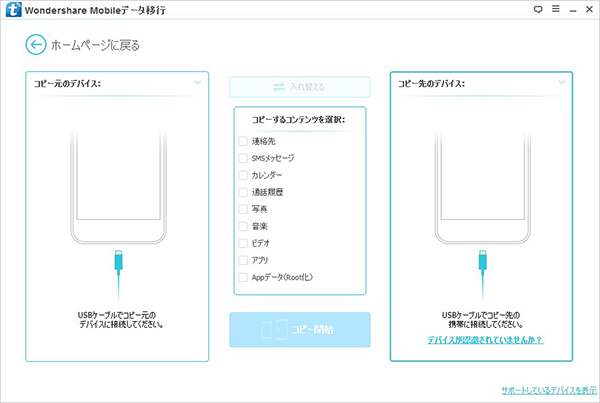
ステップ2.デバイスが検出され、移行しようとするデータを選択
USBケーブルを使用してコンピュータに両方のデバイスを接続します。Wondershare Mobileデータ移行を検出し、以下に示すように、両方のデバイスを認識すべきです。

ステップ3. 移行開始
上記の図に示すように、ソースの携帯電話のデータが中央に表示されます。その後、新しい電話にコピーしたいファイルを選択してコピー開始をクリックする必要があります。この場合、あなたは音楽を選択する必要があります。
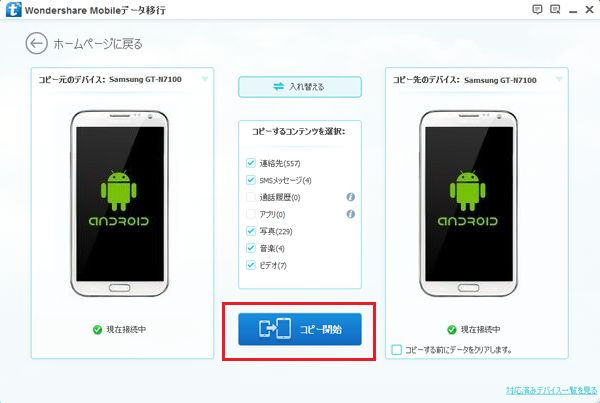
あなたは全体の転送プロセスを介して接続された両方の電話の接続を保つことを確認してください。音楽ファイルが多すぎる場合、それは数分かかる場合がありますが、長くはかからないようにしてください。それが完了したら、音楽が別のサムスンデバイスに転送されています。 プロセスは、上記の方法の両方を使用して行うことができますが、Wondershare Mobileデータ移行の方が容易に、より柔軟な選択肢を提供します。

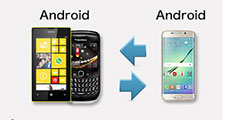



ouou
Editor
コメント(0)